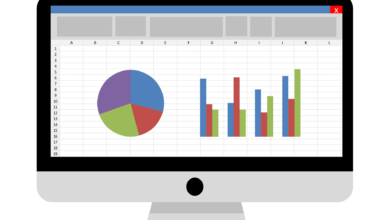Vous saviez probablement que le tableur Excel de Microsoft est un excellent outil pour suivre vos investissements de manière organisée, vous permettant de voir et de trier les positions, y compris le prix d’entrée, les prix de clôture périodiques et les rendements. Mais en fait, Excel peut faire bien plus que servir d’état financier glorifié. Il peut calculer automatiquement des paramètres tels que l’écart type d’un actif ou d’un portefeuille, le pourcentage de rendement et les pertes et profits globaux.
Voyons comment Excel peut être utilisé pour améliorer les activités d’investissement.
Contenu
Points clés à retenir
- Les feuilles de calcul Excel permettent non seulement de suivre les investissements, mais aussi de calculer les performances et le degré de volatilité.
- Excel peut calculer la différence entre le prix actuel d’un bien et le prix d’entrée.
- Excel peut calculer le pourcentage de rendement d’un actif et évaluer les pertes et profits.
- La fonction particulièrement utile d’Excel est sa capacité à calculer l’écart type, une formule complexe qui évalue le risque.
Suivi des investissements avec Excel
Une feuille de calcul Excel peut être utilisée de plusieurs façons pour suivre les avoirs d’un investisseur. La première étape consiste à décider des données que vous souhaitez inclure. La figure 1 montre un exemple de feuille de calcul Excel simple qui permet de suivre les données d’un investissement, notamment la date, l’entrée, la taille (combien d’actions), les cours de clôture pour les dates spécifiées, la différence entre le cours de clôture et le cours d’entrée, le pourcentage de rendement, les profits et les pertes pour chaque cours de clôture périodique et l’écart type. Une feuille séparée dans un classeur Excel peut être utilisée pour chaque action.
Figure 1 : Feuille de calcul Excel montrant les données d’un instrument de négociation (McGraw Hill).
Créer des formules de différence dans Excel
Certaines valeurs de la feuille de calcul doivent cependant être calculées manuellement, ce qui prend du temps. Vous pouvez cependant insérer une formule dans une cellule pour faire le travail à votre place. Pour calculer la différence entre le prix actuel d’un bien et le prix d’entrée, par exemple, cliquez dans la cellule où vous souhaitez que la différence apparaisse.
Ensuite, tapez le signe égal (=) et cliquez dans la cellule contenant le prix actuel. Faites suivre d’un signe moins et cliquez ensuite dans la cellule contenant le prix d’entrée. Cliquez ensuite sur « Entrée » et la différence apparaîtra. Si vous cliquez sur le coin inférieur droit de la cellule jusqu’à ce que vous voyiez ce qui ressemble à un signe plus foncé (sans petites flèches), vous pouvez faire glisser la formule vers les autres cellules appropriées pour trouver la différence pour chaque ensemble de données.
Création de formules de déclaration en pourcentage dans Excel
Le pourcentage de rendement est la différence entre le prix actuel moins le prix d’entrée, divisé par le prix d’entrée : (prix d’entrée) ÷ entrée. Le calcul du pourcentage de rendement se fait, une fois encore, en sélectionnant la cellule où vous souhaitez que la valeur apparaisse, puis en tapant le signe égal. Ensuite, tapez une parenthèse ouverte et cliquez dans la cellule qui contient le prix actuel, suivi du signe moins, du prix d’entrée et d’une parenthèse fermée.
Ensuite, tapez une barre oblique (pour représenter la division) et cliquez à nouveau dans la cellule du prix d’entrée. Appuyez sur la touche Entrée et le pourcentage de rendement apparaîtra. Vous devrez peut-être mettre la colonne en surbrillance, cliquer avec le bouton droit de la souris et sélectionner Format Cells pour choisir « Percentage » sous l’onglet des chiffres afin que ces valeurs apparaissent sous forme de pourcentages. Une fois que vous avez la formule dans une cellule, vous pouvez cliquer et faire glisser (comme ci-dessus) pour copier la formule dans les cellules correspondantes.
Création de formules de calcul des pertes et profits en Excel
Les pertes et profits sont la différence multipliée par le nombre d’actions. Pour créer la formule, cliquez dans la cellule où vous voulez que la valeur apparaisse. Ensuite, tapez le signe « égal » et cliquez dans la cellule qui contient la différence (voir ci-dessus). Ensuite, tapez le symbole astérisque (*) pour représenter la multiplication et cliquez dans la cellule qui contient le nombre d’actions. Appuyez sur la touche Entrée et vous verrez les profits et les pertes pour ces données. Vous devrez peut-être mettre la colonne en surbrillance, faire un clic droit et sélectionner Format des cellules, puis sélectionner la devise pour que la colonne s’affiche en tant que montant en dollars. Vous pouvez ensuite sélectionner, cliquer et faire glisser la formule pour la copier dans les autres cellules correspondantes.
Création de formules d’écart type dans Excel
Pilier de la théorie moderne du portefeuille, l’écart-type d’un ensemble de données peut révéler des informations importantes concernant le risque d’un investissement. L’écart-type est simplement la mesure de l’écart entre les rendements et leur moyenne statistique ; en d’autres termes, il permet aux investisseurs de déterminer le risque ou la volatilité d’un investissement au-dessus de la moyenne. L’écart-type des rendements est une mesure plus précise que l’examen des rendements périodiques car il prend en compte toutes les valeurs.
Plus la valeur de l’écart-type d’un actif ou d’un portefeuille est faible, plus son risque est faible.
Le calcul de l’écart-type est une équation mathématique complexe et longue. Heureusement, quelques simples clics dans Excel permettent d’obtenir le même calcul. Même si un investisseur ne comprend pas le calcul derrière la valeur, il peut mesurer le risque et la volatilité d’une action particulière ou de l’ensemble du portefeuille.
Pour trouver l’écart-type d’un ensemble de données, cliquez sur la cellule où vous voulez que la valeur de l’écart-type apparaisse. Ensuite, sous le titre Formules dans Excel, sélectionnez l’option « Insérer une fonction » (cela ressemble à « fx« ). La boîte de dialogue Insérer une fonction apparaîtra et, sous « sélectionner une catégorie », choisissez « Statistiques ». Faites défiler vers le bas et sélectionnez « STDEV », puis cliquez sur OK. Ensuite, mettez en évidence les cellules pour lesquelles vous souhaitez trouver l’écart type (dans ce cas, les cellules de la colonne de retour en pourcentage ; veillez à ne sélectionner que les valeurs de retour et pas d’en-têtes). Cliquez ensuite sur OK et le calcul de l’écart-type apparaîtra dans la cellule.
Visualisation d’un portefeuille en Excel
Vous pouvez compiler les données des différentes feuilles dans Excel pour avoir une idée de tous les fonds en un coup d’œil. Si vous avez des données sur une feuille d’Excel que vous aimeriez voir apparaître sur une autre feuille, vous pouvez sélectionner, copier et coller les données dans un nouvel emplacement. De cette façon, il est facile d’importer une série de données sur les stocks dans une feuille. Toutes les formules sont les mêmes que dans les exemples précédents, et le calcul de l’écart type est basé sur le pourcentage de rendement de toutes les actions, plutôt que sur un seul instrument.
La figure 2 montre les données de 11 actions différentes, y compris la date d’entrée et le prix, le nombre d’actions, le prix actuel, la différence entre le prix actuel et le prix d’entrée, le pourcentage de rendement, les pertes et profits et l’écart type global.
Figure 2 : Feuille de calcul Excel montrant la compilation des données de plusieurs symboles boursiers.
Autres conseils pour l’utilisation d’Excel
Une fois qu’une feuille de calcul a été formatée avec les données que vous souhaitez voir et les formules nécessaires, la saisie et la comparaison des données sont relativement simples. Mais il est utile de prendre le temps de configurer les feuilles exactement comme vous le souhaitez et d’éliminer ou de masquer toute donnée étrangère. Pour masquer une colonne ou une ligne de données, mettez la sélection en surbrillance et, sous l’onglet Accueil dans Excel, sélectionnez Format. Un menu déroulant apparaît ; sélectionnez « Masquer/Unhide » et choisissez l’option désirée. Les données masquées restent accessibles pour les calculs mais n’apparaissent pas dans le tableur. Cela est utile pour créer une feuille de calcul simplifiée et facile à lire.
Bien sûr, il existe des alternatives à la mise en place du tableur par vous-même. Il existe un nombre considérable de produits commerciaux parmi lesquels on peut choisir un logiciel de gestion de portefeuille qui fonctionne de concert avec Excel. Une recherche sur Internet peut aider les investisseurs intéressés à se renseigner sur ces possibilités.
L’essentiel
Une feuille de calcul Excel peut être aussi simple ou complexe que vous le souhaitez. Les préférences et les besoins personnels dictent la complexité de la feuille de calcul. L’essentiel est de comprendre les données que vous décidez d’y inclure afin de pouvoir en tirer des informations.
https://www.investopedia.com/articles/basics/10/using-excel-to-invest.asp